Base Guida dell'utente della fotocamera
|
|
|
- Franco Emilio Spinelli
- 6 anni fa
- Visualizzazioni
Transcript
1 ITALIANO Operazioni preliminari Scatto Riproduzione/Eliminazione Menu e impostazioni Stampa Scaricamento delle immagini su un computer Base Guida dell'utente della fotocamera Informazioni preliminari Questa guida illustra come preparare la fotocamera e utilizzarne le funzioni di base. CEL-SF5RA290
2 Diagramma di flusso e guide di riferimento Sono disponibili le guide seguenti. Consultarle in base alle necessità, secondo quanto indicato dal seguente diagramma di flusso. Per informazioni sugli elementi forniti e su quelli venduti separatamente Mappa del sistema Operazioni preliminari Carica della batteria Installazione della batteria e della scheda di memoria Impostazione della data, dell'ora e della lingua Scatto Riproduzione/Eliminazione Menu e impostazioni Guida di base dell'utente della fotocamera (questa guida) Informazioni preliminari. Precauzioni per l'utilizzo, riferimenti alle varie funzioni di scatto e riproduzione Guida avanzata dell'utente della fotocamera Stampa Guida dell'utente per la stampa diretta Installazione del software Scaricamento delle immagini su un computer Utilizzo del software Guida di base dell'utente della fotocamera (questa guida) Guida introduttiva al software In questa guida, la Guida base dell'utente della fotocamera viene definita Guida di base e la Guida avanzata dell'utente della fotocamera viene definita Guida avanzata. Inoltre, il termine "batteria" si riferisce alla "Batteria Ricaricabile". Visualizzazione dei manuali PDF Per visualizzare i manuali in formato PDF è necessario avere installato Adobe Reader o Adobe Acrobat Reader. Se tali programmi non sono installati nel computer, utilizzare l'indirizzo riportato di seguito per accedere al sito Web Adobe e scaricarli.
3 Operazioni preliminari 1. Carica della batteria. Caricare la batteria prima dell'uso nei seguenti casi. Se si utilizza la batteria per la prima volta. Se viene visualizzato il messaggio "Cambiare la batteria". 1. Inserire la batteria nel Carica Batteria. 2. Collegare il Carica Batteria (CB-2LV) a una presa elettrica oppure collegare il cavo di alimentazione al Carica Batteria (CB-2LVE) e a una presa elettrica. Il nome e il tipo di modello di Carica Batteria variano da paese a paese. La spia di carica emette una luce arancione durante il caricamento della batteria. Al termine dell'operazione di ricarica, la spia diventa verde. L'operazione di ricarica richiede circa 1 ora e 30 minuti. Allineare questi simboli Operazioni preliminari Spia di carica Per CB-2LV Per CB-2LVE Per proteggere la batteria e prolungarne la durata, l'operazione di ricarica non deve durare più di 24 ore consecutive. Vedere la Guida avanzata: Utilizzo della batteria (pag. 107) 1
4 2. Installazione della batteria. 1. Fare scorrere il coperchio dello slot della scheda di memoria/della batteria per aprirlo (, ). 2. Spingere il blocco della batteria nella direzione indicata dalla freccia ( ) e inserire la batteria finché non scatta in posizione. Per rimuovere la batteria, spingere la leva di blocco nella direzione indicata dalla freccia ( ) mentre si estrae la batteria. Blocco della batteria 3. Inserimento della scheda di memoria. 1. Inserire la scheda di memoria finché non scatta in posizione. 2. Chiudere il coperchio dello slot della scheda di memoria/ della batteria (, ). Parte anteriore Prima di inserirla nella fotocamera, assicurarsi che la scheda di memoria sia orientata correttamente. Se viene inserita in modo non corretto, si potrebbe danneggiare la fotocamera. 2 Vedere la Guida avanzata: Utilizzo della scheda di memoria (pag. 109) Vedere la Guida avanzata: Formattazione delle schede di memoria (pag. 32)
5 Per rimuovere la scheda di memoria Spingere la scheda di memoria con un dito o con il regolatore della Cinghietta da Polso finché non scatta, quindi rilasciarla. Operazioni preliminari Con questa fotocamera, è possibile utilizzare Schede di memoria SD* e MultiMediaCards. Nella presente guida queste schede vengono denominate collettivamente schede di memoria. *SD è l'acronimo di Secure Digital, un sistema di sicurezza protetto da copyright. 3
6 Impostazioni per il primo utilizzo Impostazione di data e ora 4 1. Premere il pulsante di accensione ( ). 2. Premere il pulsante o per selezionare una voce, quindi il pulsante o per modificarne il valore ( ). Per impostare l'opzione Ora legale, premere il pulsante o per visualizzare. 3. Verificare che l'ora visualizzata sia corretta, quindi premere il pulsante FUNC./SET ( ). È possibile impostare la data e l'ora anche nel menu Impostazione (pag. 13). La fotocamera è dotata di una Batteria al Litio ricaricabile incorporata per il salvataggio di impostazioni quali la data e l'ora. Questa batteria viene ricaricata dalla batteria principale quando questa è inserita nella fotocamera. Quando si acquista la fotocamera, inserirvi la batteria principale per circa quattro ore oppure utilizzare il Kit dell'adattatore CA ACK-DC10 (venduto separatamente) per caricare la Batteria al Litio. La ricarica viene effettuata anche se la fotocamera è spenta. Se si rimuove la batteria principale, le impostazioni di data e ora potrebbero andare perdute dopo circa tre settimane. In questo caso, reimpostare la data e l'ora. Vedere la Guida avanzata: Impostazione World (pag. 23). Impostazione della lingua di visualizzazione 1. Impostare il selettore di modalità su (riproduzione). 2. Tenere premuto il pulsante FUNC./SET e premere il pulsante MENU. 3. Premere il pulsante,, o per selezionare la lingua, quindi premere il pulsante FUNC./SET. È possibile impostare la lingua di visualizzazione anche nel menu Impostazione (pag. 13).
7 Scatto 1. Premere il pulsante di accensione. Pulsante di accensione Viene riprodotto il suono di avvio e sul monitor LCD viene visualizzata l'immagine di avvio. Per spegnere la fotocamera, premere nuovamente il pulsante di accensione. Per selezionare l'impostazione di disattivazione di tutti i segnali acustici, a eccezione di quello di avvertimento, tenere premuto il pulsante DISP. mentre si preme il pulsante di accensione. Vedere la Guida avanzata: Utilizzo del monitor LCD (pag. 15) Vedere la Guida avanzata: Funzione Risparmio bat.(pag. 22) Vedere la Guida avanzata: Menu Impostazione (pag. 28) Vedere la Guida avanzata: Menu My Camera (pag. 30) 2. Impostare la modalità di scatto su (Auto). 1. Impostare il selettore di modalità su (Registra) ( ). 2. Premere il pulsante FUNC./SET ( ), quindi utilizzare il pulsante o ( ) per selezionare (Auto). 3. Premere il pulsante FUNC./SET ( ). Scatto 3. Puntare la fotocamera sul soggetto. 4. Mettere a fuoco e scattare. 1. Premere il pulsante dell'otturatore a metà per mettere a fuoco. Quando la fotocamera effettua la messa a fuoco, vengono emessi due segnali acustici e la spia verde si accende. Spie 5
8 2. Per scattare, premere completamente il pulsante dell'otturatore. Viene riprodotto il suono dello scatto e l'immagine viene registrata. Mentre l'immagine viene registrata nella scheda di memoria, la spia verde lampeggia. Vedere Funzioni di base dello scatto (pag. 6). Vedere la Guida avanzata: Spie (pag. 22). Per informazioni sui vari metodi di scatto disponibili, vedere la Guida avanzata. Visualizzazione di un'immagine subito dopo lo scatto Subito dopo lo scatto, l'immagine viene visualizzata sul monitor LCD per circa 2 secondi. È possibile continuare a visualizzare le immagini a prescindere dall'impostazione della durata di visualizzazione eseguendo una delle seguenti operazioni. Tenere premuto il pulsante dell'otturatore dopo avere scattato un'immagine. Tenere premuto il pulsante FUNC./SET o DISP. mentre le immagini sono visualizzate sul monitor LCD. Per interrompere la visualizzazione dell'immagine, premere a metà il pulsante dell'otturatore. Vedere la Guida avanzata: Visualizza (pag. 27). Vedere Eliminazione (pag. 11). Funzioni di base dello scatto Selezione di una modalità di scatto 1. Impostare il selettore di modalità su (Registra) o (Filmato) ( ). 2. Premere il pulsante FUNC./SET ( ), quindi il pulsante o ( ) per selezionare una modalità di scatto. Per una modalità Scena (pag. 7), selezionare la modalità (impostazione predefinita) e premere il pulsante MENU per selezionare la modalità desiderata. 3. Premere il pulsante FUNC./SET ( ). 6
9 Modalità di scatto Immagini fisse Auto La fotocamera seleziona automaticamente le impostazioni. Manuale Consente di selezionare personalmente le impostazioni, come la compensazione dell'esposizione, il bilanciamento del bianco o gli effetti. Unione Guidata Consente di scattare immagini sovrapposte che in seguito possono essere unite per creare immagini panoramiche sul computer. Selezionare [Unione Guidata] dal menu [ (Registra)]. Vedere la Guida avanzata: (pag. 44) Macro digitale Consente di scattare foto quando la distanza fra l'obiettivo (con l'impostazione massima del grandangolo) e il soggetto è compresa fra 3 e 10 cm. Le dimensioni del soggetto possono risultare maggiori rispetto alla normale modalità Macro, in quanto i bordi dell'immagine vengono tagliati e viene effettuato un ingrandimento con lo zoom digitale. Vedere la Guida avanzata: (pag. 34) Ritratto Produce un effetto soffuso nelle fotografie di persone. Fotografia notturna Consente di scattare fotografie di persone su sfondi notturni o di tramonti riducendo l'effetto di fotocamera mossa anche quando non si utilizza un treppiede. Modalità Scena È possibile scattare con le impostazioni più adeguate per la scena. Bambini & Animali Consente di riprendere senza problemi soggetti in movimento, ad esempio bambini e animali. Fogliame Consente di riprendere alberi e foglie, ad esempio germogli, paesaggi autunnali o boccioli, con colori vivaci. Interno Impedisce l'effetto di fotocamera mossa e conserva i colori originali del soggetto quando si esegue lo scatto in ambienti con illuminazione fluorescente o al tungsteno. Neve Consente di ottenere fotografie senza tonalità bluastre e senza fare apparire i soggetti scuri su uno sfondo innevato. 7 Scatto
10 Spiaggia Consente di scattare fotografie senza fare apparire i soggetti scuri in prossimità dell'acqua o della sabbia, dove la luce solare riflessa è molto intensa. Fuochi d'artif Consente di acquisire i fuochi d'artificio in modo nitido e con un'esposizione ottimale. Subacqueo Questa modalità consente di scattare immagini con la Custodia Impermeabile WP-DC4 (venduta separatamente). Questa modalità impiega un'impostazione ottimale per il bilanciamento del bianco per ridurre le tonalità bluastre e riprendere le immagini con tonalità naturali. Risalto colore Selezionare questa opzione per mantenere solo il colore specificato nel monitor LCD e trasformare tutti gli altri in bianco e nero. Scambio colore Selezionare questa opzione per trasformare un colore specificato nel monitor LCD in un altro colore. Vedere la Guida avanzata: (pag. 60) Vedere la Guida avanzata: (pag. 61) Filmato Filmato Consente di riprendere un filmato quando si preme il pulsante dell'otturatore. Sono disponibili le modalità seguenti: [ Standard]; [ Veloce], adatta alle riprese sportive o di soggetti in rapido movimento; [ Compatto], ideale per gli allegati di posta elettronica; [ Risalto colore], per la registrazione di tutti i colori in bianco e nero ad eccezione del colore selezionato e [ Scambio colore], per la registrazione di un colore selezionato come colore diverso. Vedere la Guida avanzata: (pag. 40) La velocità dell'otturatore è minore in modalità. Per evitare che la fotocamera si muova, utilizzare sempre un treppiede. Nella modalità,,,,,, o, in base alla scena ripresa, la velocità ISO potrebbe essere maggiore e provocare imperfezioni nell'immagine. In modalità, scattare con il soggetto a una distanza dall'estremità dell'obiettivo di 1 m o più. 8 Per le foto subacquee, installare la fotocamera nella Custodia Impermeabile WP-DC4 (venduta separatamente). Si consiglia di utilizzare la Custodia Impermeabile WP-DC4 anche per scattare fotografie sulla neve o sulla spiaggia.
11 Utilizzo dello zoom 1. Spostare la leva dello zoom verso o. Lo zoom può essere impostato da 35 a 105 mm (lunghezza focale) in termini equivalenti a una pellicola da 35 mm. Grandangolo: consente di ridurre le dimensioni del soggetto. Teleobiettivo: consente di aumentare le dimensioni del soggetto. Utilizzo del flash 1. Premere il pulsante per scorrere le impostazioni del flash. Scatto Le impostazioni del flash non sono selezionabili in alcune modalità di scatto. Automatico Rid. Riduzione occhi rossi autom.occhi rossi Questa funzione evita che gli occhi Riduz. Occhi riflettano la luce del flash risultando rossi:on rossi nell'immagine. On Sincro lenta Off La temporizzazione del flash viene impostata sulla velocità bassa Sincro lenta dell'otturatore, consentendo la ripresa di scene notturne. Se viene visualizzata l'icona di fotocamera mossa, si consiglia di fissare la fotocamera a un treppiede o a un altro dispositivo. Vedere la Guida avanzata: Funzioni disponibili per ogni modalità di scatto (pag. 127). 9
12 Scatti in modalità Macro/Infinito 1. Premere il pulsante / per alternare le modalità. Per annullare la modalità Macro/Infinito: premere il pulsante / per rimuovere o dal display. Queste impostazioni non sono selezionabili in alcune modalità di scatto. Macro Utilizzare questa modalità per eseguire scatti ravvicinati di fiori o piccoli oggetti. Area dell'immagine con la distanza minima di scatto fra l'estremità dell'obiettivo e il soggetto Impostazione massima del grandangolo: 37 mm 27 mm Distanza minima di scatto: 3 cm Impostazione massima del teleobiettivo: 108 mm 81 mm Distanza minima di scatto: 30 cm Infinito Utilizzare questa modalità per riprendere soggetti posti a una distanza di almeno 3 m dall'estremità dell'obiettivo. Utilizzare il monitor LCD per comporre immagini ravvicinate in modalità Macro poiché è possibile che le immagini composte con il mirino risultino non centrate. L'esposizione potrebbe non risultare ottimale se il flash viene utilizzato in modalità Macro in un intervallo compreso tra 3 e 30 cm. Vedere la Guida avanzata: Funzioni disponibili per ogni modalità di scatto (pag. 127). 10
13 Riproduzione 1. Impostare il selettore di modalità su (riproduzione) ( ). Sul monitor LCD viene visualizzata l'ultima immagine registrata. 2. Premere il pulsante o per visualizzare l'immagine desiderata ( ). Premere il pulsante per spostarsi all'immagine precedente e il pulsante per spostarsi all'immagine successiva. Tenendo premuto il pulsante, le immagini scorreranno più rapidamente, ma la visualizzazione non sarà perfetta. Per informazioni sui vari metodi di riproduzione disponibili, vedere la Guida avanzata. 1. In modalità Riproduzione, premere il pulsante o per selezionare l'immagine da eliminare ( ) e premere il pulsante ( ). Eliminazione Riproduzione/Eliminazione 2. Verificare che l'opzione [Elimina] sia selezionata e premere il pulsante FUNC./SET ( ). Per annullare l'eliminazione, selezionare [Annulla]. Non è possibile recuperare le immagini eliminate. Prestare particolare attenzione nell'eliminazione delle immagini. Vedere la Guida avanzata: Eliminazione di tutte le immagini (pag. 84). 11
14 Le impostazioni per le modalità di scatto o di riproduzione oppure le impostazioni della fotocamera, come ad esempio quelle relative a data e ora o ai suoni, vengono selezionate con il menu FUNC. o con Menu Registra, Play, Impostazione o My Camera. Menu FUNC. Menu e impostazioni Questo menu consente di selezionare molte funzioni di scatto comuni. 12 Impostare il selettore di modalità su o. Premere il pulsante FUNC./SET. Premere il pulsante o per selezionare una voce di menu. Alcune voci potrebbero non essere selezionabili in alcune modalità di scatto. Premere il pulsante o per selezionare un'opzione per la voce di menu. In alcuni casi, è possibile selezionare altre opzioni con il pulsante MENU. Dopo avere selezionato un'opzione, è possibile premere il pulsante dell'otturatore per scattare immediatamente. Dopo avere scattato, il menu viene nuovamente visualizzato per consentire di modificare le impostazioni. Premere il pulsante FUNC./SET. Vedere la Guida avanzata: Elenco dei menu (pag. 27).
15 Menu Registra, Play, Stampa, Impostazione e My Camera Questi menu consentono di selezionare le impostazioni relative allo scatto, alla riproduzione o alla stampa. Menu (Registra) Menu (Impostazione) Menu (My Camera) Quando è selezionata questa parte, è possibile alternare i menu premendo il pulsante o. In questo esempio è mostrato il Menu Registra. Nella modalità di riproduzione vengono visualizzati i menu Play, Stampa, Impostazione e My Camera. Premere il pulsante MENU. Premere il pulsante o per alternare i menu. A tale scopo, è anche possibile utilizzare la leva dello zoom. Premere il pulsante o per selezionare una voce di menu. Alcune voci potrebbero non essere selezionabili in alcune modalità di scatto. Premere il pulsante o per selezionare un'opzione. Le voci di menu seguite da (...) possono essere impostate solo dopo avere premuto il pulsante FUNC./SET per visualizzare il menu successivo. Premere nuovamente il pulsante FUNC./SET per confermare l'impostazione. Premere il pulsante MENU. Vedere la Guida avanzata: Elenco dei menu (pag. 27). Menu e impostazioni 13
16 Stampa È possibile stampare con facilità collegando con un cavo la fotocamera a una stampante compatibile con la stampa diretta *1 e premendo il pulsante della fotocamera. 1. Collegare la fotocamera a una stampante compatibile con la stampa diretta e accendere la stampante. Stampanti Canon Stampante Compact Photo Printer serie SELPHY CP* 2 Fotocamera Cavo Interfaccia Stampanti Bubble Jet serie PIXMA/serie SELPHY DS *1 Poiché questa fotocamera utilizza un protocollo standard (PictBridge), può essere utilizzata anche con stampanti compatibili con PictBridge di altri produttori. *2 È anche possibile utilizzare le stampanti Photo Card modello CP-10, CP-100, CP-200 e CP
17 2. Impostare la modalità Riproduzione della fotocamera, accendere la fotocamera e verificare che nell'angolo superiore sinistro del monitor LCD ( ) venga visualizzato, o. Il pulsante si accende in blu. L'icona visualizzata può variare in base al modello di stampante. 3. Premere il pulsante o per selezionare un'immagine da stampare ( ) e premere il pulsante ( ). Il pulsante lampeggia in blu e la stampa ha inizio. Vedere la Guida avanzata: Configurazione delle impostazioni di stampa DPOF (pag. 85). Vedere la Guida dell'utente per la stampa diretta Vedere il manuale dell'utente della stampante Stampa 15
18 Scaricamento delle immagini su un computer Per scaricare su un computer le immagini registrate dalla fotocamera, è possibile utilizzare i metodi riportati di seguito. In base al sistema operativo utilizzato, alcuni metodi potrebbero non essere disponibili. Si consiglia la lettura preliminare della sezione Requisiti di sistema (pag. 17). Collegamento fra fotocamera e computer Software fornito Installare Non installare Metodo di scaricamento Sistema operativo Procedura computer Procedura fotocamera Procedura computer Windows 98 Second Edition (SE) Windows 2000 Windows Me Windows XP Mac OS X Requisiti di sistema del computer Guida di base (pag. 17) Guida introduttiva al software Collegamento della fotocamera a un computer Scaricamento delle immagini su un computer Guida di base (pag. 19) Guida di base (pagg ) Guida introduttiva al software Opuscolo "Per utenti Windows XP e Mac OS X" Utilizzo di un lettore delle schede di memoria Con tutti i sistemi operativi indicati sopra è possibile utilizzare un lettore delle schede di memoria. Per ulteriori informazioni, consultare la Guida introduttiva al software. 16
19 Requisiti di sistema Installare il software in un computer che soddisfi i seguenti requisiti minimi. Windows Sistema operativo Windows 98 Second Edition (SE) Windows Me Windows 2000 Service Pack 4 Windows XP (inclusi Service Pack 1 e Service Pack 2) Modello di computer CPU Macintosh È necessario che i sistemi operativi riportati sopra siano preinstallati su computer dotati di porte USB incorporate. Processore Pentium 500 MHz o superiore RAM Windows 98 SE/Windows Me Almeno 128 MB Windows 2000/Windows XP Almeno 256 MB Interfaccia USB Spazio libero su disco Video Utilità Canon - ZoomBrowser EX Almeno 200 MB - PhotoStitch Almeno 40 MB Driver TWAIN fotocamera Canon Almeno 25 MB Driver WIA fotocamera Canon Almeno 25 MB ArcSoft PhotoStudio Almeno 50 MB pixel/ colori (16 bit) o superiore Sistema operativo Mac OS X (v10.2 v10.4) Modello di computer CPU RAM Interfaccia Spazio libero su disco Video È necessario che i sistemi operativi riportati sopra siano preinstallati su computer dotati di porte USB incorporate. PowerPC G3/G4/G5 Almeno 256 MB USB Utilità Canon - ImageBrowser Almeno 200 MB - PhotoStitch Almeno 40 MB ArcSoft PhotoStudio Almeno 50 MB pixel/ colori o superiore Scaricamento delle immagini su uncomputer 17
20 Preparazione allo scaricamento di immagini Prima di collegare la fotocamera al computer, assicurarsi di avere installato il software. Elementi da preparare Fotocamera e computer CD Canon Digital Camera Solution Disk fornito con la fotocamera Cavo Interfaccia fornito con la fotocamera 1. Installare il software. 1. Inserire il CD Canon Digital Camera Solution Disk nell'unità CD-ROM del computer. Fare doppio clic sull'icona [Programma di installazione fotocamera digitale Canon] nella finestra del CD-ROM. Quando viene visualizzato il pannello del programma di installazione, fare clic su [Installa]. 2. Fare clic su [Installazione standard]. Selezionare [Installazione standard] come tipo di installazione e fare clic su [Avanti]. Procedere con l'installazione controllando le impostazioni. 3. Al termine dell'installazione viene visualizzato il pulsante [Fine] o [Riavvia]. Fare clic sul pulsante visualizzato. Al termine dell'installazione, fare clic su [OK]. 4. Quando viene visualizzato di nuovo il desktop, rimuovere il CD Canon Digital Camera Solution Disk dall'unità CD-ROM. 18
21 2. Collegamento della fotocamera a un computer. 1. Collegare il Cavo Interfaccia fornito alla porta USB del computer e al terminale DIGITAL della fotocamera. 1. Aprire il copriterminale con il regolatore della Cinghietta da Polso. 2. Tenendo il simbolo rivolto verso la direzione mostrata, inserire completamente il Cavo Interfaccia. Porta USB Cavo Interfaccia 2. Impostare il selettore di modalità su (riproduzione) e accendere la fotocamera. La camera e il computer possono ora stabilire una comunicazione. Terminale DIGITAL Afferrare sempre il connettore dai lati per scollegare il Cavo Interfaccia dal terminale DIGITAL della fotocamera. Se viene visualizzata la finestra Firma digitale non trovata, fare clic su [Sì]. L'installazione del driver USB verrà completata automaticamente nel computer quando si collega la fotocamera e si apre una connessione. Scaricamento delle immagini su un computer 19
22 Scaricamento delle immagini su un computer Una volta stabilita la connessione fra la fotocamera e il computer, viene visualizzata una finestra in cui è possibile impostare le preferenze. 1. Selezionare [Canon CameraWindow] e fare clic su [OK] (solo la prima volta). Se la finestra a destra non viene visualizzata, fare clic sul menu [Start], quindi scegliere [Tutti i Programmi] o [Programmi], [Utilità Canon, [CameraWindow], [PowerShot - IXY - IXUS - DV 6] e [CameraWindow]. 2. Scaricare le immagini. Scaricare le immagini utilizzando la fotocamera o il computer. Per impostazione predefinita, le immagini scaricate vengono salvate nella cartella [Immagini]. Scaricamento di immagini con la fotocamera (pag. 22). Scaricamento di immagini con il computer. Per impostazione predefinita, verranno scaricate tutte le immagini che non sono ancora state scaricate. È possibile impostare il tipo di immagine da scaricare e la cartella di destinazione. Nella finestra principale di ZoomBrowser EX verranno visualizzate le miniature delle immagini scaricate. Per impostazione predefinita, le immagini scaricate vengono salvate in sottocartelle in base alla data dello scatto. 20
23 Scaricamento delle immagini su un computer Quando si stabilisce una connessione fra la fotocamera e il computer, viene visualizzata la finestra riportata di seguito. In caso contrario, fare clic sull'icona [Canon CameraWindow] sul Dock (la barra visualizzata nella parte inferiore della Scrivania). 1. Scaricare le immagini. Scaricare le immagini utilizzando la fotocamera o il computer. Per impostazione predefinita, le immagini scaricate vengono salvate nella cartella [Immagini]. Scaricamento di immagini con la fotocamera (pag. 22). Scaricamento di immagini con il computer. Per impostazione predefinita, verranno scaricate tutte le immagini che non sono ancora state scaricate. È possibile impostare il tipo di immagine da scaricare e la cartella di destinazione. Nella finestra del browser di ImageBrowser verranno visualizzate le miniature delle immagini scaricate. Per impostazione predefinita, le immagini scaricate vengono salvate in cartelle in base alla data dello scatto. Scaricamento delle immagini su un computer 21
24 Scaricamento di immagini con la fotocamera (Trasferim. diretto) Utilizzare questo metodo per scaricare immagini tramite la fotocamera. Installare il software fornito e modificare le impostazioni del computer prima di utilizzare questo metodo per la prima volta (pag. 18). Tutte le immagini Nuove immagini Immagini DPOF Seleziona e trasf. Sfondo Trasferisce e salva tutte le immagini sul computer. Trasferisce e salva sul computer solo le immagini che non sono state trasferite in precedenza. Trasferisce e salva sul computer solo le immagini con le impostazioni Ordine trasf. DPOF (Guida avanzata, pag. 88). Trasferisce e salva immagini singole sul computer mentre vengono visualizzate e selezionate. Trasferisce e salva immagini singole sul computer mentre vengono visualizzate e selezionate. Le immagini trasferite vengono visualizzate sul desktop del computer. 1. Assicurarsi che il menu Trasferim. diretto sia visualizzato sul monitor LCD della fotocamera. Il pulsante si accende in blu. Se il menu Trasferim. diretto non viene visualizzato, premere il pulsante MENU. Menu Trasferim. diretto 22 Tutte le immagini/nuove immagini/immagini DPOF 2. Selezionare, o e premere il pulsante. Le immagini verranno scaricate. Il pulsante lampeggerà in blu durante lo scaricamento. Una volta completato lo scaricamento, viene nuovamente visualizzato il menu Trasferim. diretto. Per annullare lo scaricamento, premere il pulsante FUNC./SET.
25 Scaricamento delle immagini su un computer Seleziona e trasf./sfondo 2. Selezionare o e premere il pulsante o il pulsante FUNC./SET. 3. Selezionare le immagini da scaricare e premere il pulsante o il pulsante FUNC./SET. Le immagini verranno scaricate. Il pulsante lampeggerà in blu durante lo scaricamento. È possibile selezionare le immagini anche durante la riproduzione indice (Guida avanzata pag. 70). Premere il pulsante MENU per tornare al menu Trasferim. diretto. Solo le immagini JPEG possono essere scaricate come sfondi per il computer. Nel sistema operativo Windows, i file vengono automaticamente creati come immagini BMP. L'opzione selezionata con il pulsante viene mantenuta anche quando la fotocamera viene spenta. L'impostazione precedente risulterà effettiva alla successiva visualizzazione del menu Trasferim. diretto. La schermata di selezione dell'immagine verrà direttamente visualizzata al momento dell'ultima selezione dell'opzione [Seleziona e trasf.] o [Sfondo]. 23
26 24 ANNOTAZIONI
27 ANNOTAZIONI 25
28 26 ANNOTAZIONI
29 ANNOTAZIONI 27
30 28 ANNOTAZIONI
31 ANNOTAZIONI 29
32 30 ANNOTAZIONI
33 ANNOTAZIONI 31
34 32 Solo per Unione Europea (ed AEE). Questo simbolo indica che il prodotto non può essere eliminato come rifiuto ordinario in conformità alla Direttiva WEEE (2002/96/EC) e alla normativa locale vigente. Il prodotto deve essere smaltito presso i centri di raccolta differenziata, ad esempio un distributore autorizzato che applichi il principio del vuoto a rendere, ovvero del ritiro delle vecchie apparecchiature elettriche al momento dell'acquisto delle nuove, o un deposito autorizzato allo smaltimento dei rifiuti derivanti dal disuso delle apparecchiature elettriche ed elettroniche. La gestione impropria di questo tipo di rifiuti può avere un impatto negativo sull'ambiente e sulla salute umana causato dalle sostanze potenzialmente pericolose prodotte dalle apparecchiature elettriche ed elettroniche. Un corretto smaltimento di tali prodotti contribuirà inoltre a un uso efficace delle risorse naturali. Per ulteriori informazioni sui centri di raccolta e recupero dei rifiuti derivanti dal disuso delle apparecchiature, consultare la Direttiva WEEE e rivolgersi alle autorità competenti. Per ulteriori informazioni sullo smaltimento e il recupero dei prodotti WEEE, visitare il sito (AEE: Norvegia, Islanda e Liechtenstein)
35 Precauzioni di sicurezza Prima di utilizzare la fotocamera, assicurarsi di avere letto, compreso e seguito le precauzioni di sicurezza per evitare il rischio di lesioni personali, ustioni o scosse elettriche. Leggere inoltre le precauzioni di sicurezza riportante nella Guida avanzata dell'utente della fotocamera. Avvertenze Non fare scattare il flash in prossimità degli occhi di persone o animali. Conservare l'apparecchiatura fuori della portata di bambini e neonati. Non lasciare cadere né sottoporre la fotocamera a urti. In caso di danneggiamento, non toccare il flash della fotocamera. Sospendere immediatamente l'uso dell'apparecchiatura se emette fumo o esalazioni nocive. Non toccare il cavo di alimentazione con le mani bagnate. Utilizzare esclusivamente le batterie e gli accessori consigliati. Il Carica Batteria e l'adattatore Compatto CA sono stati progettati per essere utilizzati esclusivamente con la fotocamera. Non utilizzarli con altri prodotti o batterie. Attenzione Non sedersi se si è riposta la fotocamera nella tasca posteriore dei pantaloni per non danneggiare il monitor LCD o causare il malfunzionamento della fotocamera. STAMPATO NELL'UE 2006 CANON INC.
36
Guida dell'utente della fotocamera
 ITALIANO Operazioni preliminari Scatto Riproduzione/Eliminazione Menu e impostazioni Base Stampa Scaricamento delle immagini su un computer Guida dell'utente della fotocamera Informazioni preliminari Questa
ITALIANO Operazioni preliminari Scatto Riproduzione/Eliminazione Menu e impostazioni Base Stampa Scaricamento delle immagini su un computer Guida dell'utente della fotocamera Informazioni preliminari Questa
Base Guida dell'utente della fotocamera
 ITALIANO Operazioni preliminari Scatto Riproduzione/Eliminazione Menu e impostazioni Stampa Scaricamento delle immagini su un computer Base Guida dell'utente della fotocamera Informazioni preliminari Questa
ITALIANO Operazioni preliminari Scatto Riproduzione/Eliminazione Menu e impostazioni Stampa Scaricamento delle immagini su un computer Base Guida dell'utente della fotocamera Informazioni preliminari Questa
Guida introduttiva ITALIANO CEL-SV5RA290
 Guida introduttiva ITALIANO CEL-SV5RA290 Contenuto della confezione Prima di utilizzare la fotocamera, assicurarsi che la confezione contenga gli elementi riportati di seguito. Se manca qualcosa, rivolgersi
Guida introduttiva ITALIANO CEL-SV5RA290 Contenuto della confezione Prima di utilizzare la fotocamera, assicurarsi che la confezione contenga gli elementi riportati di seguito. Se manca qualcosa, rivolgersi
Parti della fotocamera
 Parti della fotocamera. Pulsante otturatore. Stabilizz.. Pulsante di accensione 4. Flash 5. Porta USB / Morsetto uscita video 6. Luce autoscatto 7. Obiettivo 8. Microfono 9. Spia di funzionamento 0. Pulsante
Parti della fotocamera. Pulsante otturatore. Stabilizz.. Pulsante di accensione 4. Flash 5. Porta USB / Morsetto uscita video 6. Luce autoscatto 7. Obiettivo 8. Microfono 9. Spia di funzionamento 0. Pulsante
MANUALE D'USO SPECIFICHE DEL PRODOTTO
 MANUALE D'USO SPECIFICHE DEL PRODOTTO Risoluzione immagine fissa: [12M] 4000x3000/ [8M] 3264x2448/ [5M] 2592x1944/[2M] 1600x1200 Risoluzione Video Clip: [HD] 1280 x 720 / [640] 640 x 480 Formati di file:
MANUALE D'USO SPECIFICHE DEL PRODOTTO Risoluzione immagine fissa: [12M] 4000x3000/ [8M] 3264x2448/ [5M] 2592x1944/[2M] 1600x1200 Risoluzione Video Clip: [HD] 1280 x 720 / [640] 640 x 480 Formati di file:
CardioChek Link Manuale d'uso
 CardioChek Link Manuale d'uso Questo programma software è compatibile con i sistemi operativi Microsoft Windows 7, Vista e XP A. Utilizzo previsto CardioChek Link è il software utilizzato per recuperare
CardioChek Link Manuale d'uso Questo programma software è compatibile con i sistemi operativi Microsoft Windows 7, Vista e XP A. Utilizzo previsto CardioChek Link è il software utilizzato per recuperare
Guida di installazione del driver FAX L
 Italiano Guida di installazione del driver FAX L User Software CD-ROM.................................................................. 1 Driver e software.................................................................................
Italiano Guida di installazione del driver FAX L User Software CD-ROM.................................................................. 1 Driver e software.................................................................................
Aggiornamento del firmware della fotocamera
 Aggiornamento del firmware della fotocamera Grazie per aver scelto un prodotto Nikon. Questo manuale descrive come eseguire l aggiornamento del firmware. Se non siete sicuri di poter effettuare l aggiornamento
Aggiornamento del firmware della fotocamera Grazie per aver scelto un prodotto Nikon. Questo manuale descrive come eseguire l aggiornamento del firmware. Se non siete sicuri di poter effettuare l aggiornamento
Aggiornamento del firmware della fotocamera
 Aggiornamento del firmware della fotocamera Grazie per aver scelto un prodotto Nikon. Questo manuale descrive come eseguire l aggiornamento del firmware. Se non siete sicuri di poter effettuare l aggiornamento
Aggiornamento del firmware della fotocamera Grazie per aver scelto un prodotto Nikon. Questo manuale descrive come eseguire l aggiornamento del firmware. Se non siete sicuri di poter effettuare l aggiornamento
Driver della stampante KODAK D4000 Duplex Photo Printer per WINDOWS
 ReadMe_Driver.pdf 11/2011 Driver della stampante KODAK D4000 Duplex Photo Printer per WINDOWS Descrizione Il driver della stampante D4000 è un driver personalizzato MICROSOFT per l'uso con la stampante
ReadMe_Driver.pdf 11/2011 Driver della stampante KODAK D4000 Duplex Photo Printer per WINDOWS Descrizione Il driver della stampante D4000 è un driver personalizzato MICROSOFT per l'uso con la stampante
Aggiornamento del firmware per il trasmettitore wireless WT 7
 Aggiornamento del firmware per il trasmettitore wireless WT 7 Grazie per aver scelto un prodotto Nikon. Questa guida descrive come aggiornare il firmware per il trasmettitore wireless WT 7. Se non si è
Aggiornamento del firmware per il trasmettitore wireless WT 7 Grazie per aver scelto un prodotto Nikon. Questa guida descrive come aggiornare il firmware per il trasmettitore wireless WT 7. Se non si è
Guida dell'utente per il trasferimento dei dati tra fotocamere
 Fotocamera digitale Canon Guida dell'utente per il trasferimento dei dati tra fotocamere Sommario Introduzione.................................... 1 Trasferimento delle immagini tramite una connessione
Fotocamera digitale Canon Guida dell'utente per il trasferimento dei dati tra fotocamere Sommario Introduzione.................................... 1 Trasferimento delle immagini tramite una connessione
CardioChek Link Manuale d'uso
 CardioChek Link Manuale d'uso CardioChek Link Manuale d'uso Questo programma software è compatibile con i sistemi operativi Microsoft Windows 7, Windows 8.X, Vista A. Utilizzo previsto CardioChek Link
CardioChek Link Manuale d'uso CardioChek Link Manuale d'uso Questo programma software è compatibile con i sistemi operativi Microsoft Windows 7, Windows 8.X, Vista A. Utilizzo previsto CardioChek Link
Aggiornamento del firmware della fotocamera SLR digitale
 Aggiornamento del firmware della fotocamera SLR digitale Grazie per aver scelto un prodotto Nikon. Questo manuale descrive come eseguire l aggiornamento del fi r m w a re. Se non siete sicuri di poter
Aggiornamento del firmware della fotocamera SLR digitale Grazie per aver scelto un prodotto Nikon. Questo manuale descrive come eseguire l aggiornamento del fi r m w a re. Se non siete sicuri di poter
IRIScan Anywhere 5. Scan anywhere, go paperless! PDF. Mobile scanner & OCR software. for Windows and Mac
 IRIScan Anywhere 5 PDF Scan anywhere, go paperless! for Windows and Mac Mobile scanner & OCR software Guida introduttiva La Guida rapida per l'uso viene fornita per aiutarvi a iniziare a usare IRIScan
IRIScan Anywhere 5 PDF Scan anywhere, go paperless! for Windows and Mac Mobile scanner & OCR software Guida introduttiva La Guida rapida per l'uso viene fornita per aiutarvi a iniziare a usare IRIScan
Fotocamera digitale Guida software
 Fotocamera digitale / Fotocamera digitale Guida software Tutti i diritti riservati. Nessuna parte di questa pubblicazione può essere riprodotta, memorizzata in sistemi informatici o trasmessa in qualsiasi
Fotocamera digitale / Fotocamera digitale Guida software Tutti i diritti riservati. Nessuna parte di questa pubblicazione può essere riprodotta, memorizzata in sistemi informatici o trasmessa in qualsiasi
Aggiornamento firmware unità flash
 Aggiornamento firmware unità flash Grazie per aver scelto un prodotto Nikon. Questa guida descrive come aggiornare il firmware delle unità flash Nikon. Se non si è sicuri di poter eseguire l aggiornamento
Aggiornamento firmware unità flash Grazie per aver scelto un prodotto Nikon. Questa guida descrive come aggiornare il firmware delle unità flash Nikon. Se non si è sicuri di poter eseguire l aggiornamento
Aggiornamento del firmware della fotocamera
 Aggiornamento del firmware della fotocamera Grazie per aver scelto un prodotto Nikon. Questo manuale descrive come eseguire l aggiornamento del firmware. Se non siete sicuri di poter effettuare l aggiornamento
Aggiornamento del firmware della fotocamera Grazie per aver scelto un prodotto Nikon. Questo manuale descrive come eseguire l aggiornamento del firmware. Se non siete sicuri di poter effettuare l aggiornamento
Italiano. Muti-Funzionale. Fotocamera digitale. Guida dell utente
 Italiano Muti-Funzionale Fotocamera digitale Guida dell utente ii INDICE IDENTIFICAZIONE DELLE PARTI... 1 DISPLAY LCD... 2 PREPARAZIONE... 2 Caricamento delle batterie... 2 Inserimento della scheda SD/MMC...
Italiano Muti-Funzionale Fotocamera digitale Guida dell utente ii INDICE IDENTIFICAZIONE DELLE PARTI... 1 DISPLAY LCD... 2 PREPARAZIONE... 2 Caricamento delle batterie... 2 Inserimento della scheda SD/MMC...
Samsung Universal Print Driver Guida dell utente
 Samsung Universal Print Driver Guida dell utente immagina le possibilità Copyright 2009 Samsung Electronics Co., Ltd. Tutti i diritti riservati. Questa guida viene fornita solo a scopo informativo. Tutte
Samsung Universal Print Driver Guida dell utente immagina le possibilità Copyright 2009 Samsung Electronics Co., Ltd. Tutti i diritti riservati. Questa guida viene fornita solo a scopo informativo. Tutte
Aggiornamento del firmware della fotocamera
 Aggiornamento del firmware della fotocamera Grazie per aver scelto un prodotto Nikon. Questo manuale descrive come eseguire l aggiornamento del fi r m w a re. Se non siete sicuri di poter effettuare l
Aggiornamento del firmware della fotocamera Grazie per aver scelto un prodotto Nikon. Questo manuale descrive come eseguire l aggiornamento del fi r m w a re. Se non siete sicuri di poter effettuare l
INIZIA QUI. Wireless USB Cablata. Si desidera connettere la stampante a una rete wireless? Utilizzare l Installazione e connessione wireless.
 INIZIA QUI Se si risponde sì a una di queste domande, andare alla sezione indicata per istruzioni sull installazione e la connessione. Si desidera connettere la stampante a una rete wireless? Utilizzare
INIZIA QUI Se si risponde sì a una di queste domande, andare alla sezione indicata per istruzioni sull installazione e la connessione. Si desidera connettere la stampante a una rete wireless? Utilizzare
Aggiornamento dei dati dell obiettivo per il controllo distorsione
 Aggiornamento dei dati dell obiettivo per il controllo distorsione Grazie per avere acquistato un prodotto Nikon. In questa guida viene descritto come eseguire l aggiornamento dei dati dell obiettivo per
Aggiornamento dei dati dell obiettivo per il controllo distorsione Grazie per avere acquistato un prodotto Nikon. In questa guida viene descritto come eseguire l aggiornamento dei dati dell obiettivo per
Supplemento al Manuale di istruzioni
 Supplemento al Manuale di istruzioni Macchina da taglio Product Code (Codice prodotto): 891-Z01 Leggere questo documento prima di utilizzare la macchina. Si consiglia di conservare questo documento nelle
Supplemento al Manuale di istruzioni Macchina da taglio Product Code (Codice prodotto): 891-Z01 Leggere questo documento prima di utilizzare la macchina. Si consiglia di conservare questo documento nelle
Guida introduttiva ITALIANO CEL-SV3ZA290
 Guida introduttiva ITALIANO CEL-SV3ZA290 Contenuto della confezione Prima di utilizzare la fotocamera, assicurarsi che la confezione contenga gli elementi riportati di seguito. Se manca qualcosa, rivolgersi
Guida introduttiva ITALIANO CEL-SV3ZA290 Contenuto della confezione Prima di utilizzare la fotocamera, assicurarsi che la confezione contenga gli elementi riportati di seguito. Se manca qualcosa, rivolgersi
Guida dell'utente della fotocamera
 ITALIANO Guida dell'utente della fotocamera Operazioni preliminari Ulteriori informazioni Guida ai componenti Operazioni di base Funzioni di scatto di uso comune Vari metodi di scatto Riproduzione/Eliminazione
ITALIANO Guida dell'utente della fotocamera Operazioni preliminari Ulteriori informazioni Guida ai componenti Operazioni di base Funzioni di scatto di uso comune Vari metodi di scatto Riproduzione/Eliminazione
Materiali per LIM. Corso di Scienze della Terra e Corso di Biologia di Elena Porzio e Ornella Porzio. Indice dei contenuti di questo tutorial
 Corso di Scienze della Terra e Corso di Biologia di Elena Porzio e Ornella Porzio Materiali per LIM Indice dei contenuti di questo tutorial Fare clic sull argomento desiderato Requisiti di sistema Scaricare
Corso di Scienze della Terra e Corso di Biologia di Elena Porzio e Ornella Porzio Materiali per LIM Indice dei contenuti di questo tutorial Fare clic sull argomento desiderato Requisiti di sistema Scaricare
Guida dell'utente della fotocamera
 ITALIANO Guida dell'utente della fotocamera Guida introduttiva Approfondimenti Guida ai componenti Operazioni di base Funzioni di scatto comunemente utilizzate Scatto con la ghiera di selezione Metodi
ITALIANO Guida dell'utente della fotocamera Guida introduttiva Approfondimenti Guida ai componenti Operazioni di base Funzioni di scatto comunemente utilizzate Scatto con la ghiera di selezione Metodi
Benvenuti in Picture Package DVD Viewer. Avvio e chiusura di Picture Package DVD Viewer. Visualizzazione delle immagini
 Benvenuti in Picture Package DVD Viewer Avvio e chiusura di Picture Package DVD Viewer Visualizzazione delle immagini Copia delle immagini sul computer Modifica delle immagini copiate Modifica delle parti
Benvenuti in Picture Package DVD Viewer Avvio e chiusura di Picture Package DVD Viewer Visualizzazione delle immagini Copia delle immagini sul computer Modifica delle immagini copiate Modifica delle parti
ITALIANO. Guida dell'utente della fotocamera. Guida introduttiva pag. 9. Leggere le Precauzioni per la sicurezza (pagine ).
 ITALIANO Guida dell'utente della fotocamera Guida introduttiva pag. 9 Leggere le Precauzioni per la sicurezza (pagine 248-257). Verifica del contenuto della confezione La confezione include i seguenti
ITALIANO Guida dell'utente della fotocamera Guida introduttiva pag. 9 Leggere le Precauzioni per la sicurezza (pagine 248-257). Verifica del contenuto della confezione La confezione include i seguenti
Guida dell'utente della fotocamera
 ITALIANO Guida dell'utente della fotocamera Guida introduttiva p. 7 Leggere attentamente le precauzioni per la sicurezza (pp. 144 149). Verifica del contenuto della confezione La confezione contiene i
ITALIANO Guida dell'utente della fotocamera Guida introduttiva p. 7 Leggere attentamente le precauzioni per la sicurezza (pp. 144 149). Verifica del contenuto della confezione La confezione contiene i
Guida introduttiva al software
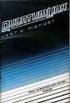 ITALIANO Guida introduttiva al software (per il CD Canon Digital Camera Solution Disk versione 28) Prima di collegare la fotocamera al computer è necessario installare il software del CD Canon Digital
ITALIANO Guida introduttiva al software (per il CD Canon Digital Camera Solution Disk versione 28) Prima di collegare la fotocamera al computer è necessario installare il software del CD Canon Digital
Installazione del driver Custom PostScript o del driver della stampante PCL per Windows
 Installazione del driver Custom PostScript o del driver della stampante PCL per Windows Questo file Leggimi contiene le istruzioni per l'installazione del driver Custom PostScript o del driver della stampante
Installazione del driver Custom PostScript o del driver della stampante PCL per Windows Questo file Leggimi contiene le istruzioni per l'installazione del driver Custom PostScript o del driver della stampante
Benvenuti in Picture Package DVD Viewer
 Manuale di Picture Package DVD Viewer Benvenuti in Picture Package DVD Viewer Benvenuti in Picture Package DVD Viewer Avvio e chiusura di Picture Package DVD Viewer Visualizzazione delle immagini Copia
Manuale di Picture Package DVD Viewer Benvenuti in Picture Package DVD Viewer Benvenuti in Picture Package DVD Viewer Avvio e chiusura di Picture Package DVD Viewer Visualizzazione delle immagini Copia
Il tuo manuale d'uso. SHARP AR-M256/M316/5625/5631
 Può anche leggere le raccomandazioni fatte nel manuale d uso, nel manuale tecnico o nella guida di installazione di SHARP AR- M256/M316/5625/5631. Troverà le risposte a tutte sue domande sul manuale d'uso
Può anche leggere le raccomandazioni fatte nel manuale d uso, nel manuale tecnico o nella guida di installazione di SHARP AR- M256/M316/5625/5631. Troverà le risposte a tutte sue domande sul manuale d'uso
NEX-3/NEX-5/NEX-5C A-DRG (1) 2010 Sony Corporation
 NEX-3/NEX-5/NEX-5C Le funzioni 3D fornite da questo aggiornamento del firmware sono descritte nel presente opuscolo. Consultare le Istruzioni per l uso e la Guida all uso α contenuta nel CD-ROM in dotazione.
NEX-3/NEX-5/NEX-5C Le funzioni 3D fornite da questo aggiornamento del firmware sono descritte nel presente opuscolo. Consultare le Istruzioni per l uso e la Guida all uso α contenuta nel CD-ROM in dotazione.
Il tuo manuale d'uso. CANON IXUS 105
 Può anche leggere le raccomandazioni fatte nel manuale d uso, nel manuale tecnico o nella guida di installazione di CANON IXUS 105. Troverà le risposte a tutte sue domande sul manuale d'uso (informazioni,
Può anche leggere le raccomandazioni fatte nel manuale d uso, nel manuale tecnico o nella guida di installazione di CANON IXUS 105. Troverà le risposte a tutte sue domande sul manuale d'uso (informazioni,
ThinkPad G40 Series. Elenco di controllo per il disimballaggio. Guida all installazione. Numero parte: 92P1525
 Numero parte: 92P1525 ThinkPad G40 Series Guida all installazione Elenco di controllo per il disimballaggio Grazie per aver acquistato l elaboratore IBM ThinkPad G40 Series. Verificare che tutti i componenti
Numero parte: 92P1525 ThinkPad G40 Series Guida all installazione Elenco di controllo per il disimballaggio Grazie per aver acquistato l elaboratore IBM ThinkPad G40 Series. Verificare che tutti i componenti
EOS Video Snapshot Task Ver. 1.2 Manuale di istruzioni
 ITALIANO EOS Video Snapshot Task Ver..2 Manuale di istruzioni Contenuto del Manuale di istruzioni Nel presente manuale, le finestre utilizzate negli esempi si riferiscono a Windows 7. indica la procedura
ITALIANO EOS Video Snapshot Task Ver..2 Manuale di istruzioni Contenuto del Manuale di istruzioni Nel presente manuale, le finestre utilizzate negli esempi si riferiscono a Windows 7. indica la procedura
HD Car DVR w/lcd P Manuale d'instruzioni
 HD Car DVR w/lcd P16-41473 Manuale d'instruzioni 1 Illustrazione Pulsante accensione Registrazione/Snapshot / invio-ok (Setup) Altoparl. Mounting Point 2.4 LCD Batteria Cover Menu Mode Button pulsante
HD Car DVR w/lcd P16-41473 Manuale d'instruzioni 1 Illustrazione Pulsante accensione Registrazione/Snapshot / invio-ok (Setup) Altoparl. Mounting Point 2.4 LCD Batteria Cover Menu Mode Button pulsante
Guida dell'utente della fotocamera
 ITALIANO Guida dell'utente della fotocamera Guida introduttiva Ulteriori informazioni Guida ai componenti Operazioni di base Funzioni di scatto comunemente utilizzate Scatto con la ghiera di selezione
ITALIANO Guida dell'utente della fotocamera Guida introduttiva Ulteriori informazioni Guida ai componenti Operazioni di base Funzioni di scatto comunemente utilizzate Scatto con la ghiera di selezione
Benvenuti in Picture Package Producer2
 Manuale di Picture Package Producer2 Benvenuti in Picture Package Producer2 Benvenuti in Picture Package Producer2 Avvio e chiusura di Picture Package Producer2 Passaggio 1: Selezione delle immagini Passaggio
Manuale di Picture Package Producer2 Benvenuti in Picture Package Producer2 Benvenuti in Picture Package Producer2 Avvio e chiusura di Picture Package Producer2 Passaggio 1: Selezione delle immagini Passaggio
Easi-View. Garanzia e assistenza. Supporto tecnico
 Garanzia e assistenza Questo prodotto viene fornito con una garanzia di un anno per i problemi riscontrati durante il normale utilizzo. Un cattivo uso di Easi-View o l'apertura dell'unità renderanno nulla
Garanzia e assistenza Questo prodotto viene fornito con una garanzia di un anno per i problemi riscontrati durante il normale utilizzo. Un cattivo uso di Easi-View o l'apertura dell'unità renderanno nulla
DIGIC III con tecnologia isaps. 6,3 21,6 mm (equivalente a mm in formato 35 mm)
 PowerShot A470 Specifiche Tecniche SENSORE CCD da 1/2,5" Pixel effettivi filtro colore Ca. 7,1 M A colori primari PROCESSORE DIGIC III con tecnologia isaps OBIETTIVO Lunghezza focale 6,3 21,6 mm (equivalente
PowerShot A470 Specifiche Tecniche SENSORE CCD da 1/2,5" Pixel effettivi filtro colore Ca. 7,1 M A colori primari PROCESSORE DIGIC III con tecnologia isaps OBIETTIVO Lunghezza focale 6,3 21,6 mm (equivalente
Guida dell'utente per la stampa diretta. Utilizzabile anche senza computer: è sufficiente collegare la fotocamera per iniziare a stampare.
 Guida dell'utente per la stampa diretta Utilizzabile anche senza computer: è sufficiente collegare la fotocamera per iniziare a stampare. ITALIANO Sommario Stampa diretta....................................
Guida dell'utente per la stampa diretta Utilizzabile anche senza computer: è sufficiente collegare la fotocamera per iniziare a stampare. ITALIANO Sommario Stampa diretta....................................
a) Strumento TOSHIBA HDD Recovery
 1 di 28 01/08/2011 13:09 TOSHIBA Procedura HTD1303440001R01 Come si ripristina un notebook Toshiba con la procedura HDD Recovery Dettagli del documento: - Sistema operativo: Windows 7-32 bit, Windows 7-64
1 di 28 01/08/2011 13:09 TOSHIBA Procedura HTD1303440001R01 Come si ripristina un notebook Toshiba con la procedura HDD Recovery Dettagli del documento: - Sistema operativo: Windows 7-32 bit, Windows 7-64
HP Workspace. Guida per l'utente
 HP Workspace Guida per l'utente Copyright 2016 HP Development Company, L.P. 2016 Google, Inc. Tutti i diritti riservati. Google Drive è un marchio di Google Inc. Windows è un marchio o un marchio registrato
HP Workspace Guida per l'utente Copyright 2016 HP Development Company, L.P. 2016 Google, Inc. Tutti i diritti riservati. Google Drive è un marchio di Google Inc. Windows è un marchio o un marchio registrato
Aggiornamento del firmware della fotocamera
 Aggiornamento del firmware della fotocamera Grazie per aver scelto un prodotto Nikon. Questo manuale descrive come eseguire l aggiornamento del firmware. Se non siete sicuri di poter effettuare l aggiornamento
Aggiornamento del firmware della fotocamera Grazie per aver scelto un prodotto Nikon. Questo manuale descrive come eseguire l aggiornamento del firmware. Se non siete sicuri di poter effettuare l aggiornamento
Muti-Funzionale Fotocamera digitale
 Italiano Muti-Funzionale Fotocamera digitale Guida dell utente ii Italiano Guida per l utente della fotocamera digitale Indice IDENTIFICAZIONE DELLE PARTI... 1 DISPLAY LCD... 2 PREPARAZIONE... 2 Caricamento
Italiano Muti-Funzionale Fotocamera digitale Guida dell utente ii Italiano Guida per l utente della fotocamera digitale Indice IDENTIFICAZIONE DELLE PARTI... 1 DISPLAY LCD... 2 PREPARAZIONE... 2 Caricamento
Il tuo manuale d'uso. CANON POWERSHOT E1
 Può anche leggere le raccomandazioni fatte nel manuale d uso, nel manuale tecnico o nella guida di installazione di CANON POWERSHOT E1. Troverà le risposte a tutte sue domande sul manuale d'uso (informazioni,
Può anche leggere le raccomandazioni fatte nel manuale d uso, nel manuale tecnico o nella guida di installazione di CANON POWERSHOT E1. Troverà le risposte a tutte sue domande sul manuale d'uso (informazioni,
STRUMENTO IMPOSTAZIONI DEL PANNELLO A SFIORAMENTO MANUALE DI ISTRUZIONI
 MONITOR LCD STRUMENTO IMPOSTAZIONI DEL PANNELLO A SFIORAMENTO MANUALE DI ISTRUZIONI Versione 2.0 Modelli applicabili (a partire da giugno 2015) PN-L803C/PN-80TC3 (I modelli disponibili sono diversi in
MONITOR LCD STRUMENTO IMPOSTAZIONI DEL PANNELLO A SFIORAMENTO MANUALE DI ISTRUZIONI Versione 2.0 Modelli applicabili (a partire da giugno 2015) PN-L803C/PN-80TC3 (I modelli disponibili sono diversi in
Kit di emulazione P5C Guida utente
 Kit di emulazione P5C Guida utente NPD1632-00 Nessuna parte di questa pubblicazione può essere riprodotta, memorizzata in sistemi informatici o trasmessa in qualsiasi forma o con qualsiasi mezzo, elettronico,
Kit di emulazione P5C Guida utente NPD1632-00 Nessuna parte di questa pubblicazione può essere riprodotta, memorizzata in sistemi informatici o trasmessa in qualsiasi forma o con qualsiasi mezzo, elettronico,
Moviecam 5000 Quick Guide
 (1) Risoluzione di immagine (2) Qualità di immagine (3) Modo attuale di lavoro (4) Simbolo della Memory card (5) Numero possibile di foto (6) Autoscatto (7) Display bilanciamento del bianco (8) Display
(1) Risoluzione di immagine (2) Qualità di immagine (3) Modo attuale di lavoro (4) Simbolo della Memory card (5) Numero possibile di foto (6) Autoscatto (7) Display bilanciamento del bianco (8) Display
GUIDA UTENTE Easi-View Condividere il lavoro con tutta la classe, visualizzare oggetti in 3D e riprendere foto e video
 GUIDA UTENTE www.tts-shopping.com Easi-View Condividere il lavoro con tutta la classe, visualizzare oggetti in 3D e riprendere foto e video Informazioni importanti n Conservare queste istruzioni per riferimento
GUIDA UTENTE www.tts-shopping.com Easi-View Condividere il lavoro con tutta la classe, visualizzare oggetti in 3D e riprendere foto e video Informazioni importanti n Conservare queste istruzioni per riferimento
Lettore audio Philips GoGear IT SA1MXX02B SA1MXX02K SA1MXX02KN SA1MXX02W SA1MXX04W SA1MXX04WS SA1MXX04KN SA1MXX04P SA1MXX08K.
 Lettore audio Philips GoGear IT SA1MXX02B SA1MXX02K SA1MXX02KN SA1MXX02W SA1MXX04B SA1MXX04K SA1MXX04KN SA1MXX04P SA1MXX04W SA1MXX04WS SA1MXX08K Guida rapida Guida introduttiva Panoramica sul menu principale
Lettore audio Philips GoGear IT SA1MXX02B SA1MXX02K SA1MXX02KN SA1MXX02W SA1MXX04B SA1MXX04K SA1MXX04KN SA1MXX04P SA1MXX04W SA1MXX04WS SA1MXX08K Guida rapida Guida introduttiva Panoramica sul menu principale
Aggiornamento del firmware per fotocamere con obiettivo avanzato interscambiabile Nikon 1, obiettivi NIKKOR 1 e accessori Nikon 1
 Aggiornamento del firmware per fotocamere con obiettivo avanzato interscambiabile Nikon 1, obiettivi NIKKOR 1 e accessori Nikon 1 Grazie per aver scelto un prodotto Nikon. Questa guida descrive come aggiornare
Aggiornamento del firmware per fotocamere con obiettivo avanzato interscambiabile Nikon 1, obiettivi NIKKOR 1 e accessori Nikon 1 Grazie per aver scelto un prodotto Nikon. Questa guida descrive come aggiornare
Contenuto della confezione. Elenco dei termini. Powerline Adapter
 Powerline Adapter Importante! Non esporre lo Powerline Adapter a temperature estreme. Non lasciare l apparecchio alla luce diretta del sole o in prossimità di elementi di riscaldamento. Non utilizzare
Powerline Adapter Importante! Non esporre lo Powerline Adapter a temperature estreme. Non lasciare l apparecchio alla luce diretta del sole o in prossimità di elementi di riscaldamento. Non utilizzare
Panoramica del prodotto
 soccorso in caso di necessità. Panoramica del prodotto 1. Fotocamera interna: consente di acquisire video e scattare foto 2. Tasto di accensione: consente di accendere o spegnere il PC 3. Tasto volume
soccorso in caso di necessità. Panoramica del prodotto 1. Fotocamera interna: consente di acquisire video e scattare foto 2. Tasto di accensione: consente di accendere o spegnere il PC 3. Tasto volume
PROCEDURA D INSTALLAZIONE DEL SOFTWARE DELLA CARTA TS-CNS. OBERTHUR su Windows 32 bit e 65 bit
 PROCEDURA D INSTALLAZIONE DEL SOFTWARE DELLA CARTA TS-CNS OBERTHUR su Windows 32 bit e 65 bit INDICE Introduzione alla procedura d installazione del software della carta TS-CNS... 3 Installazione Software
PROCEDURA D INSTALLAZIONE DEL SOFTWARE DELLA CARTA TS-CNS OBERTHUR su Windows 32 bit e 65 bit INDICE Introduzione alla procedura d installazione del software della carta TS-CNS... 3 Installazione Software
Installazione del driver Custom PostScript o del driver della stampante PCL per Windows
 Installazione del driver Custom PostScript o del driver della stampante PCL per Windows Questo file Leggimi contiene istruzioni per l'installazione del driver Custom PostScript o del driver della stampante
Installazione del driver Custom PostScript o del driver della stampante PCL per Windows Questo file Leggimi contiene istruzioni per l'installazione del driver Custom PostScript o del driver della stampante
Copyright 2016 HP Development Company, L.P.
 Guida per l'utente Copyright 2016 HP Development Company, L.P. AMD è un marchio di Advanced Micro Devices, Inc. 2012 Google Inc. Tutti i diritti riservati. Google è un marchio di Google Inc. Intel e Pentium
Guida per l'utente Copyright 2016 HP Development Company, L.P. AMD è un marchio di Advanced Micro Devices, Inc. 2012 Google Inc. Tutti i diritti riservati. Google è un marchio di Google Inc. Intel e Pentium
Guida alle impostazioni Wi-Fi
 Guida alle impostazioni Wi-Fi Connessioni Wi-Fi con la stampante Connessione con un computer tramite un router Wi-Fi Connessione diretta con un computer Connessione di un dispositivo smart tramite un router
Guida alle impostazioni Wi-Fi Connessioni Wi-Fi con la stampante Connessione con un computer tramite un router Wi-Fi Connessione diretta con un computer Connessione di un dispositivo smart tramite un router
Guida per l utente AE6000. Adattatore AC580 mini USB wireless dual band
 Guida per l utente AE6000 Adattatore AC580 mini USB wireless dual band a Sommario Panoramica del prodotto Funzioni 1 Installazione Installazione 2 Configurazione di rete wireless Wi-Fi Protected Setup
Guida per l utente AE6000 Adattatore AC580 mini USB wireless dual band a Sommario Panoramica del prodotto Funzioni 1 Installazione Installazione 2 Configurazione di rete wireless Wi-Fi Protected Setup
Le nuove funzioni. Versione 3.00
 Le nuove funzioni Versione 3.00 Le funzioni aggiunte o cambiate a seconda degli aggiornamenti del firmware potrebbero non corrispondere più alle descrizioni nella documentazione in dotazione con questo
Le nuove funzioni Versione 3.00 Le funzioni aggiunte o cambiate a seconda degli aggiornamenti del firmware potrebbero non corrispondere più alle descrizioni nella documentazione in dotazione con questo
Aggiornamenti del software Guida per l'utente
 Aggiornamenti del software Guida per l'utente Copyright 2008 Hewlett-Packard Development Company, L.P. Windows è un marchio registrato negli Stati Uniti di Microsoft Corporation. Le informazioni contenute
Aggiornamenti del software Guida per l'utente Copyright 2008 Hewlett-Packard Development Company, L.P. Windows è un marchio registrato negli Stati Uniti di Microsoft Corporation. Le informazioni contenute
Impostazioni della stampante
 Impostazioni della stampante Questo argomento include le seguenti sezioni: "Accesso alla pagina di avvio" a pagina 1-14 "Accesso al risparmio energetico" a pagina 1-15 "Accesso alla Modalità Intelligent
Impostazioni della stampante Questo argomento include le seguenti sezioni: "Accesso alla pagina di avvio" a pagina 1-14 "Accesso al risparmio energetico" a pagina 1-15 "Accesso alla Modalità Intelligent
Guida introduttiva al software
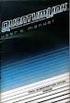 Guida introduttiva al software CD DIGITAL CAMERA Solution Disk Consente di installare il software e scaricare immagini sul computer. Questa guida spiega come installare i programmi software introducendone
Guida introduttiva al software CD DIGITAL CAMERA Solution Disk Consente di installare il software e scaricare immagini sul computer. Questa guida spiega come installare i programmi software introducendone
File Leggimi per Philips CamSuite 2.0
 File Leggimi per Philips CamSuite 2.0 Scopo: utilizzare il nuovo software Philips CamSuite 2.0 per sfruttare le funzionalità della webcam. Philips CamSuite 2.0 fornisce un accesso veloce alle funzionalità
File Leggimi per Philips CamSuite 2.0 Scopo: utilizzare il nuovo software Philips CamSuite 2.0 per sfruttare le funzionalità della webcam. Philips CamSuite 2.0 fornisce un accesso veloce alle funzionalità
Il tuo manuale d'uso. SAMSUNG SCX-4623FW
 Può anche leggere le raccomandazioni fatte nel manuale d uso, nel manuale tecnico o nella guida di installazione di SAMSUNG SCX-4623FW. Troverà le risposte a tutte sue domande sul manuale d'uso (informazioni,
Può anche leggere le raccomandazioni fatte nel manuale d uso, nel manuale tecnico o nella guida di installazione di SAMSUNG SCX-4623FW. Troverà le risposte a tutte sue domande sul manuale d'uso (informazioni,
Uso del pannello operatore
 Questa sezione fornisce informazioni sul pannello operatore della stampante, sulla modifica delle impostazioni e sui menu del pannello operatore. È possibile modificare la maggior parte delle impostazioni
Questa sezione fornisce informazioni sul pannello operatore della stampante, sulla modifica delle impostazioni e sui menu del pannello operatore. È possibile modificare la maggior parte delle impostazioni
Manuale D'Uso LETTORE MULTIMEDIALE
 Manuale D'Uso LETTORE MULTIMEDIALE MP259 Panoramica del dispositivo Lettore MP4 MP 259 con tasto di selezione sottomenu Display TFT da 2,4" con risoluzione 320x240 pixel Fotocamera integrata da 0,3 megapixel
Manuale D'Uso LETTORE MULTIMEDIALE MP259 Panoramica del dispositivo Lettore MP4 MP 259 con tasto di selezione sottomenu Display TFT da 2,4" con risoluzione 320x240 pixel Fotocamera integrata da 0,3 megapixel
UTILITÀ PENNA A SFIORAMENTO MANUALE DI ISTRUZIONI
 MONITOR LCD UTILITÀ PENNA A SFIORAMENTO MANUALE DI ISTRUZIONI Versione 2.0 Modelli applicabili (a partire da giugno 2015) PN-L803C/PN-80TC3/PN-ZL03 (I modelli disponibili sono diversi in base all area
MONITOR LCD UTILITÀ PENNA A SFIORAMENTO MANUALE DI ISTRUZIONI Versione 2.0 Modelli applicabili (a partire da giugno 2015) PN-L803C/PN-80TC3/PN-ZL03 (I modelli disponibili sono diversi in base all area
PROCEDURA D INSTALLAZIONE DEL SOFTWARE DELLA CARTA TS-CNS. ATOS su Windows 32 bit e 65 bit
 PROCEDURA D INSTALLAZIONE DEL SOFTWARE DELLA CARTA TS-CNS ATOS su Windows 32 bit e 65 bit INDICE Introduzione alla procedura d installazione del software della carta TS-CNS... 3 Installazione Software
PROCEDURA D INSTALLAZIONE DEL SOFTWARE DELLA CARTA TS-CNS ATOS su Windows 32 bit e 65 bit INDICE Introduzione alla procedura d installazione del software della carta TS-CNS... 3 Installazione Software
Come avviare P-touch Editor
 Come avviare P-touch Editor Versione 0 ITA Introduzione Avviso importante Il contenuto di questo documento e le specifiche di questo prodotto sono soggetti a modifiche senza preavviso. Brother si riserva
Come avviare P-touch Editor Versione 0 ITA Introduzione Avviso importante Il contenuto di questo documento e le specifiche di questo prodotto sono soggetti a modifiche senza preavviso. Brother si riserva
Guida all installazione
 Leggere attentamente prima dell uso Programma per la creazione di disegni da ricamo Guida all installazione Prima di aprire la confezione del CD-ROM, leggere quanto segue Complimenti per l acquisto di
Leggere attentamente prima dell uso Programma per la creazione di disegni da ricamo Guida all installazione Prima di aprire la confezione del CD-ROM, leggere quanto segue Complimenti per l acquisto di
GUIDA DI AVVIO RAPIDO. Contenuto della confezione. Requisiti di sistema. Supporto support.datacolor.com
 GUIDA DI AVVIO RAPIDO Contenuto della confezione Istruzioni per il download di Spyder5ELITE+ Numero di serie Requisiti di sistema Windows 7 32/64, Windows 8.0, 8.1 32/64, 10 32/64 Mac OS X 10.7, 10.8,
GUIDA DI AVVIO RAPIDO Contenuto della confezione Istruzioni per il download di Spyder5ELITE+ Numero di serie Requisiti di sistema Windows 7 32/64, Windows 8.0, 8.1 32/64, 10 32/64 Mac OS X 10.7, 10.8,
AVVERTENZA: PERICOLO DI SOFFOCAMENTO - Pezzi di piccole dimensioni. Non adatto a bambini al di sotto dei 3 anni.
 AVVERTENZA: PERICOLO DI SOFFOCAMENTO - Pezzi di piccole dimensioni. Non adatto a bambini al di sotto dei 3 anni. Avvertenze Conservare le presenti istruzioni per future consultazioni Easi-Scope 2 contiene
AVVERTENZA: PERICOLO DI SOFFOCAMENTO - Pezzi di piccole dimensioni. Non adatto a bambini al di sotto dei 3 anni. Avvertenze Conservare le presenti istruzioni per future consultazioni Easi-Scope 2 contiene
PROCEDURA D INSTALLAZIONE DEL SOFTWARE DELLA CARTA TS-CNS. ACTALIS su Windows 32 bit e 65 bit
 PROCEDURA D INSTALLAZIONE DEL SOFTWARE DELLA CARTA TS-CNS ACTALIS su Windows 32 bit e 65 bit INDICE Introduzione alla procedura d installazione del software della carta TS-CNS... 3 Installazione Software
PROCEDURA D INSTALLAZIONE DEL SOFTWARE DELLA CARTA TS-CNS ACTALIS su Windows 32 bit e 65 bit INDICE Introduzione alla procedura d installazione del software della carta TS-CNS... 3 Installazione Software
Aggiornamento del firmware della fotocamera SLR digitale
 Aggiornamento del firmware della fotocamera SLR digitale Grazie per aver scelto un prodotto Nikon. Questo manuale descrive come eseguire l aggiornamento del fi r m w a re. Se non siete sicuri di poter
Aggiornamento del firmware della fotocamera SLR digitale Grazie per aver scelto un prodotto Nikon. Questo manuale descrive come eseguire l aggiornamento del fi r m w a re. Se non siete sicuri di poter
EasyCam VP-003. Manuale completo
 EasyCam VP-003 Manuale completo Requisiti di sistema Windows ME/2000/XP Pentium da 166 MHz o superiore Porta USB Lettore di CD ROM Per il trasferimento di immagini ferme o per la videoconferenza, il computer
EasyCam VP-003 Manuale completo Requisiti di sistema Windows ME/2000/XP Pentium da 166 MHz o superiore Porta USB Lettore di CD ROM Per il trasferimento di immagini ferme o per la videoconferenza, il computer
Xerox WorkCentre 3655 Stampante multifunzione Pannello comandi
 Pannello comandi I servizi disponibili variano in base all'impostazione della stampante. Per ulteriori informazioni su servizi e impostazioni, consultare la Guida per l'utente. 3 4 5 Schermo sensibile
Pannello comandi I servizi disponibili variano in base all'impostazione della stampante. Per ulteriori informazioni su servizi e impostazioni, consultare la Guida per l'utente. 3 4 5 Schermo sensibile
Guida alla connessione
 Guida alla connessione Leggere la Guida alla configurazione prima di iniziare a impostare la connessione 1 Scaricare l'applicazione DesignNCut DesignNCut è un'applicazione che comanda la macchina DesignNCut
Guida alla connessione Leggere la Guida alla configurazione prima di iniziare a impostare la connessione 1 Scaricare l'applicazione DesignNCut DesignNCut è un'applicazione che comanda la macchina DesignNCut
1 Confezione. Guida di installazione. Monitor LCD per la gestione dei colori. Importante
 Guida di installazione Monitor LCD per la gestione dei colori Importante Per poter utilizzare il prodotto in modo efficace e sicuro, leggere attentamente la sezione PRECAUZIONI, la Guida di installazione
Guida di installazione Monitor LCD per la gestione dei colori Importante Per poter utilizzare il prodotto in modo efficace e sicuro, leggere attentamente la sezione PRECAUZIONI, la Guida di installazione
Volume di fornitura Componenti dello scanner
 Volume di fornitura Scanner ImageBox Istruzioni per l'installazione rapida, stampate Cavo USB 2.0 Software su DVD-ROM (driver per scanner CyberView CS e Adobe Photoshop Elements 5.0) Adattatori (rispettivamente
Volume di fornitura Scanner ImageBox Istruzioni per l'installazione rapida, stampate Cavo USB 2.0 Software su DVD-ROM (driver per scanner CyberView CS e Adobe Photoshop Elements 5.0) Adattatori (rispettivamente
Guida utente per Mac
 Guida utente per Mac Sommario Introduzione... 1 Utilizzo dello strumento Mac Reformatting... 1 Installazione del software... 4 Rimozione sicura delle unità... 9 Gestione unità... 10 Esecuzione dei controlli
Guida utente per Mac Sommario Introduzione... 1 Utilizzo dello strumento Mac Reformatting... 1 Installazione del software... 4 Rimozione sicura delle unità... 9 Gestione unità... 10 Esecuzione dei controlli
StrongVision R1.
 StrongVision R1 www.evolveo.com Gentile cliente, grazie di aver scelto il prodotto EVOLVEO StrongVision R1 della società EVOLVEO. Siamo convinti che il prodotto da Lei scelto soddisferà tutte le Sue aspettative.
StrongVision R1 www.evolveo.com Gentile cliente, grazie di aver scelto il prodotto EVOLVEO StrongVision R1 della società EVOLVEO. Siamo convinti che il prodotto da Lei scelto soddisferà tutte le Sue aspettative.
Guida dell'utente della fotocamera
 Guida dell'utente della fotocamera Leggere con attenzione la presente guida, inclusa la sezione "Precauzioni per la sicurezza", prima di utilizzare la fotocamera. La lettura della presente guida consente
Guida dell'utente della fotocamera Leggere con attenzione la presente guida, inclusa la sezione "Precauzioni per la sicurezza", prima di utilizzare la fotocamera. La lettura della presente guida consente
Z13 Color Jetprinter Z23 Color Jetprinter Z33 Color Jetprinter
 Z13 Color Jetprinter Z23 Color Jetprinter Z33 Color Jetprinter per Windows 98, Windows Me, Windows 2000, Windows XP, Mac OS 8.6-9.1 e Mac OS X Ottobre 2001 www.lexmark.com Come contattare Lexmark Visitare
Z13 Color Jetprinter Z23 Color Jetprinter Z33 Color Jetprinter per Windows 98, Windows Me, Windows 2000, Windows XP, Mac OS 8.6-9.1 e Mac OS X Ottobre 2001 www.lexmark.com Come contattare Lexmark Visitare
TRUST 100MB SPEEDSHARE PCI CARD
 1 Introduzione Grazie per aver acquistato una scheda PCI Trust 100MB Speedshare. La scheda PCI Trust 100MB Speedshare permette di connettere il PC a una rete LAN (Local Access Network) e/o a una connessione
1 Introduzione Grazie per aver acquistato una scheda PCI Trust 100MB Speedshare. La scheda PCI Trust 100MB Speedshare permette di connettere il PC a una rete LAN (Local Access Network) e/o a una connessione
Il tuo manuale d'uso. CANON POWERSHOT S5 IS
 Può anche leggere le raccomandazioni fatte nel manuale d uso, nel manuale tecnico o nella guida di installazione di CANON POWERSHOT S5 IS. Troverà le risposte a tutte sue domande sul manuale d'uso (informazioni,
Può anche leggere le raccomandazioni fatte nel manuale d uso, nel manuale tecnico o nella guida di installazione di CANON POWERSHOT S5 IS. Troverà le risposte a tutte sue domande sul manuale d'uso (informazioni,
Schede di memoria esterne
 Schede di memoria esterne Guida per l'utente Copyright 2007 Hewlett-Packard Development Company, L.P. Il logo SD è un marchio del suo proprietario. Java è un marchio statunitense di Sun Microsystems, Inc.
Schede di memoria esterne Guida per l'utente Copyright 2007 Hewlett-Packard Development Company, L.P. Il logo SD è un marchio del suo proprietario. Java è un marchio statunitense di Sun Microsystems, Inc.
Guida dell'utente della fotocamera
 Guida dell'utente della fotocamera ITALIANO Leggere con attenzione la presente guida prima di utilizzare la fotocamera. Conservare la guida in un luogo sicuro per riferimento futuro. Contenuto della confezione
Guida dell'utente della fotocamera ITALIANO Leggere con attenzione la presente guida prima di utilizzare la fotocamera. Conservare la guida in un luogo sicuro per riferimento futuro. Contenuto della confezione
1 Confezione. Guida di installazione. Monitor LCD per la gestione dei colori. Importante
 Guida di installazione Monitor LCD per la gestione dei colori Importante Per poter utilizzare il prodotto in modo efficace e sicuro, leggere attentamente la sezione PRECAUZIONI, la Guida di installazione
Guida di installazione Monitor LCD per la gestione dei colori Importante Per poter utilizzare il prodotto in modo efficace e sicuro, leggere attentamente la sezione PRECAUZIONI, la Guida di installazione
Guida dell'utente della fotocamera
 Guida dell'utente della fotocamera Foto di PowerShot A300 IS Leggere con attenzione la presente guida prima di utilizzare la fotocamera. Conservare la guida in un luogo sicuro per riferimento futuro. ITALIANO
Guida dell'utente della fotocamera Foto di PowerShot A300 IS Leggere con attenzione la presente guida prima di utilizzare la fotocamera. Conservare la guida in un luogo sicuro per riferimento futuro. ITALIANO
INSTALLAZIONE DELL APPLICAZIONE UNAOHM UPLOADER
 INSTALLAZIONE DELL APPLICAZIONE UNAOHM UPLOADER Decomprimere l archivio Setup_Unaohm_UL_v11.zip in un cartella, per esempio Documenti, ed avviare il programma Setup_Unaohm_UL_v11.exe. Apparirà la schermata
INSTALLAZIONE DELL APPLICAZIONE UNAOHM UPLOADER Decomprimere l archivio Setup_Unaohm_UL_v11.zip in un cartella, per esempio Documenti, ed avviare il programma Setup_Unaohm_UL_v11.exe. Apparirà la schermata
COLOR LASERJET ENTERPRISE SERIE CM4540 MFP. Guida di installazione del software
 COLOR LASERJET ENTERPRISE SERIE CM4540 MFP Guida di installazione del software HP Color LaserJet Enterprise serie CM4540 MFP Guida di installazione del software Copyright e licenza 2010 Copyright Hewlett-Packard
COLOR LASERJET ENTERPRISE SERIE CM4540 MFP Guida di installazione del software HP Color LaserJet Enterprise serie CM4540 MFP Guida di installazione del software Copyright e licenza 2010 Copyright Hewlett-Packard
Guida introduttiva al software
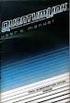 ITALIANO Guida introduttiva al software (Per il CD Canon Digital Camera Solution Disk versione 29) Prima di collegare la fotocamera al computer è necessario installare il software del CD Canon Digital
ITALIANO Guida introduttiva al software (Per il CD Canon Digital Camera Solution Disk versione 29) Prima di collegare la fotocamera al computer è necessario installare il software del CD Canon Digital
LASERJET ENTERPRISE M4555 MFP SERIES. Guida di installazione del software
 LASERJET ENTERPRISE M4555 MFP SERIES Guida di installazione del software HP LaserJet Enterprise M4555 MFP Series Guida di installazione del software Copyright e licenza 2011 Copyright Hewlett-Packard
LASERJET ENTERPRISE M4555 MFP SERIES Guida di installazione del software HP LaserJet Enterprise M4555 MFP Series Guida di installazione del software Copyright e licenza 2011 Copyright Hewlett-Packard
Aggiornamenti del software Guida per l'utente
 Aggiornamenti del software Guida per l'utente Copyright 2007 Hewlett-Packard Development Company, L.P. Windows è un marchio registrato negli Stati Uniti di Microsoft Corporation. Le informazioni contenute
Aggiornamenti del software Guida per l'utente Copyright 2007 Hewlett-Packard Development Company, L.P. Windows è un marchio registrato negli Stati Uniti di Microsoft Corporation. Le informazioni contenute
Avvio di Personal Sound System (PSS)
 QSG_ita 29/12/04 15:16 Page 31 Avvio di Personal Sound System (PSS) Leggere attentamente questo manuale prima di passare all'uso dell'apparecchio. Grazie per aver scelto sistema micro compatto (pss),ne
QSG_ita 29/12/04 15:16 Page 31 Avvio di Personal Sound System (PSS) Leggere attentamente questo manuale prima di passare all'uso dell'apparecchio. Grazie per aver scelto sistema micro compatto (pss),ne
